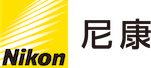将位置数据嵌入照片中
若要将位置数据嵌入照片中,请打开 标签,将[自动链接]>[自动链接]和[位置数据]分别选为
标签,将[自动链接]>[自动链接]和[位置数据]分别选为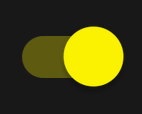 (开启)和
(开启)和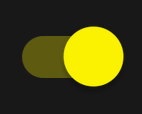 (开启)。位置数据功能所起的作用会因标签的[自动链接]>[链接模式]所选的选项而不同。如果选择[前台],则不会将位置数据上传到照相机,相反会在照片下载到智能设备后将位置数据嵌入照片中。如果选择[后台],则会将智能设备所获取的位置数据自动上传到照相机,而照相机将在下载照片时将数据嵌入照片中。
(开启)。位置数据功能所起的作用会因标签的[自动链接]>[链接模式]所选的选项而不同。如果选择[前台],则不会将位置数据上传到照相机,相反会在照片下载到智能设备后将位置数据嵌入照片中。如果选择[后台],则会将智能设备所获取的位置数据自动上传到照相机,而照相机将在下载照片时将数据嵌入照片中。
请注意,在 标签的[自动链接]>[链接模式]选择[后台]的情况下,可能需要对照相机设定进行其他更改,才能将位置数据上传到照相机。有关详细信息,请参阅照相机随附的使用说明。
标签的[自动链接]>[链接模式]选择[后台]的情况下,可能需要对照相机设定进行其他更改,才能将位置数据上传到照相机。有关详细信息,请参阅照相机随附的使用说明。
该功能在Wi-Fi AP模式下不可用。使用该功能之前,请退出Wi-Fi AP模式并通过蓝牙将照相机和智能设备配对。请参阅此处了解如何退出Wi-Fi AP模式。
-
轻触
 标签中的[自动链接]。
标签中的[自动链接]。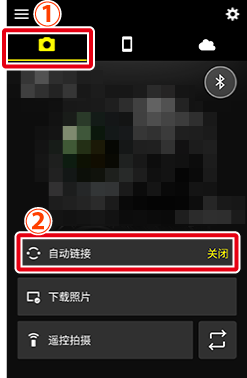
-
将[自动链接]开关轻触至
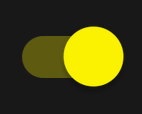 (开启)。
(开启)。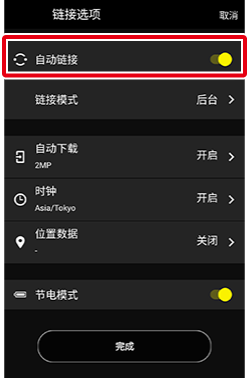
-
轻触[位置数据]。
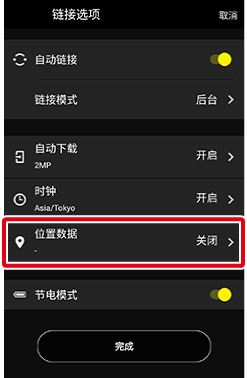
-
轻触[位置数据]至开启(
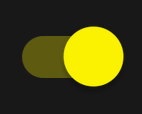 )。
)。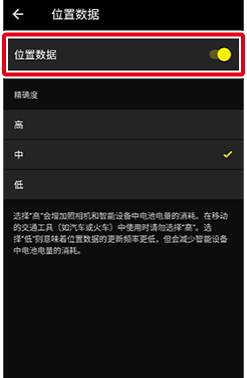
-
轻触
 返回上一级显示。
返回上一级显示。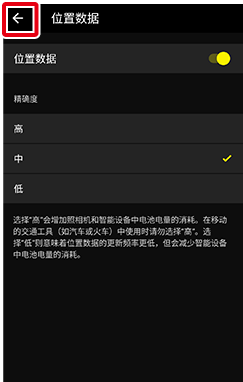
-
轻触[完成]退回
 标签。
标签。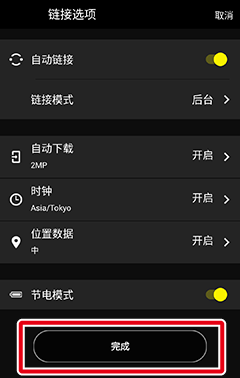
Android 12版或更高版本
若智能设备上未启用访问精确位置设定,所获取的位置数据可能与实际的位置数据不一致。若要获取精确的位置数据,请在智能设备上配置位置数据设定。有关使用高精确度的信息,请参阅您智能设备的使用说明。
 标签中的[自动链接]>[链接模式]被选为[前台]
标签中的[自动链接]>[链接模式]被选为[前台]
- 智能设备会将获取的位置信息保留为日志数据。即使SnapBridge应用程序在后台运行,智能设备仍会继续这样做。
- 位置数据不会嵌入视频中。
- 位置数据与随照片记录的时戳相关联。为确保记录的日期和时间正确,每当启用
 标签的[自动链接]>[位置数据]时,就会启用[时钟],从而始终将来自智能设备的时钟数据上传到照相机。请注意,手动将照相机时钟设为不同的日期和时间,会使位置数据不能正确记录。将位置数据嵌入照片中时,应用程序会自动选择照片拍摄前最后添加至日志的条目。
标签的[自动链接]>[位置数据]时,就会启用[时钟],从而始终将来自智能设备的时钟数据上传到照相机。请注意,手动将照相机时钟设为不同的日期和时间,会使位置数据不能正确记录。将位置数据嵌入照片中时,应用程序会自动选择照片拍摄前最后添加至日志的条目。 - 即使下载照片时SnapBridge中
 标签的[自动链接]>[位置数据]被禁用,应用程序仍会根据记录的时间将来自位置数据日志的数据嵌入。
标签的[自动链接]>[位置数据]被禁用,应用程序仍会根据记录的时间将来自位置数据日志的数据嵌入。 - 位置数据日志仅储存最近一周的数据。如果想要在照片中嵌入位置数据,请务必在照片拍摄后一周内下载照片。
- 下载前照片中嵌入的位置数据不会重写。
手动下载位置数据
该功能不适用于某些照相机。
若要将当前位置数据复制到照相机,请在 标签中轻触
标签中轻触 ,然后轻触[下载位置数据]。
,然后轻触[下载位置数据]。
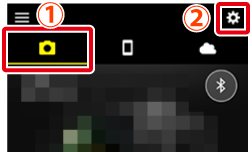
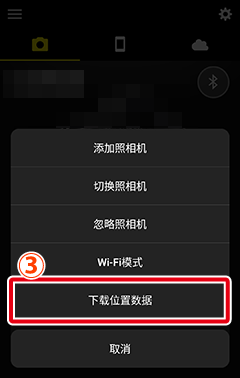
若要将位置数据嵌入照片中,请打开 标签,将[自动链接]>[自动链接]和[位置数据]分别选为
标签,将[自动链接]>[自动链接]和[位置数据]分别选为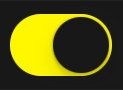 (开启)和
(开启)和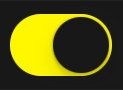 (开启)。位置数据功能所起的作用会因标签的[自动链接]>[链接模式]所选的选项而不同。如果选择[前台],则不会将位置数据上传到照相机,相反会在照片下载到智能设备后将位置数据嵌入照片中。如果选择[后台],则会将智能设备所获取的位置数据自动上传到照相机,而照相机将在下载照片时将数据嵌入照片中。
(开启)。位置数据功能所起的作用会因标签的[自动链接]>[链接模式]所选的选项而不同。如果选择[前台],则不会将位置数据上传到照相机,相反会在照片下载到智能设备后将位置数据嵌入照片中。如果选择[后台],则会将智能设备所获取的位置数据自动上传到照相机,而照相机将在下载照片时将数据嵌入照片中。
请注意,在 标签的[自动链接]>[链接模式]选择[后台]的情况下,可能需要对照相机设定进行其他更改,才能将位置数据上传到照相机。有关详细信息,请参阅照相机随附的使用说明。
标签的[自动链接]>[链接模式]选择[后台]的情况下,可能需要对照相机设定进行其他更改,才能将位置数据上传到照相机。有关详细信息,请参阅照相机随附的使用说明。
该功能在Wi-Fi AP模式下不可用。使用该功能之前,请退出Wi-Fi AP模式并通过蓝牙将照相机和智能设备配对。请参阅此处了解如何退出Wi-Fi AP模式。
-
轻触
 标签中的[自动链接]。
标签中的[自动链接]。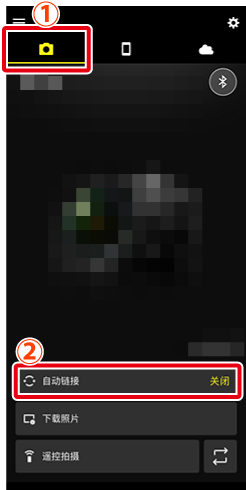
-
将[自动链接]开关轻触至
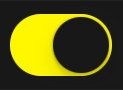 (开启)。
(开启)。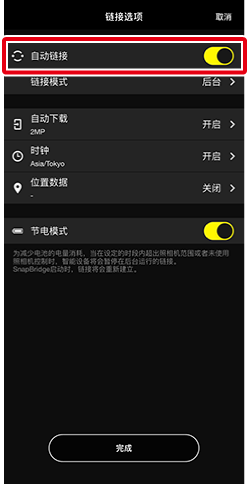
-
轻触[位置数据]。
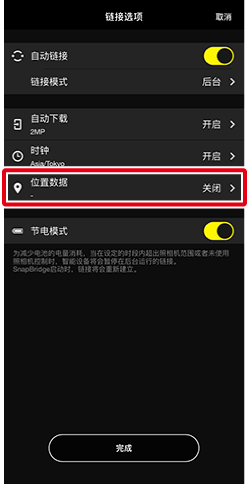
-
轻触[位置数据]至开启(
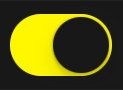 )。
)。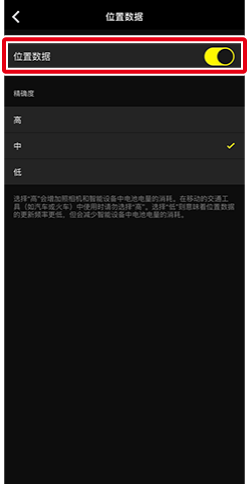
-
轻触
 返回上一级显示。
返回上一级显示。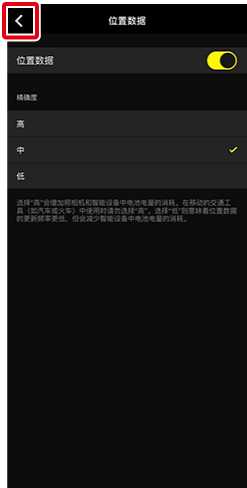
-
轻触[完成]退回
 标签。
标签。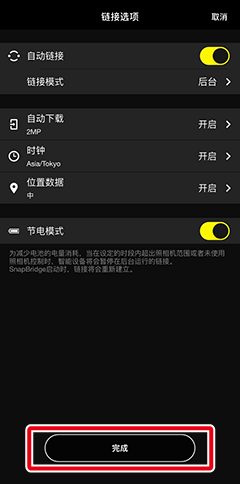
 标签中的[自动链接]>[链接模式]被选为[前台]
标签中的[自动链接]>[链接模式]被选为[前台]
- 智能设备会将获取的位置信息保留为日志数据。即使SnapBridge应用程序在后台运行,智能设备仍会继续这样做。
- 位置数据不会嵌入视频中。
- 位置数据与随照片记录的时戳相关联。为确保记录的日期和时间正确,每当启用
 标签的[自动链接]>[位置数据]时,就会启用[时钟],从而始终将来自智能设备的时钟数据上传到照相机。请注意,手动将照相机时钟设为不同的日期和时间,会使位置数据不能正确记录。将位置数据嵌入照片中时,应用程序会自动选择照片拍摄前最后添加至日志的条目。
标签的[自动链接]>[位置数据]时,就会启用[时钟],从而始终将来自智能设备的时钟数据上传到照相机。请注意,手动将照相机时钟设为不同的日期和时间,会使位置数据不能正确记录。将位置数据嵌入照片中时,应用程序会自动选择照片拍摄前最后添加至日志的条目。 - 即使下载照片时SnapBridge中
 标签的[自动链接]>[位置数据]被禁用,应用程序仍会根据记录的时间将来自位置数据日志的数据嵌入。
标签的[自动链接]>[位置数据]被禁用,应用程序仍会根据记录的时间将来自位置数据日志的数据嵌入。 - 位置数据日志仅储存最近一周的数据。如果想要在照片中嵌入位置数据,请务必在照片拍摄后一周内下载照片。
- 下载前照片中嵌入的位置数据不会重写。
手动下载位置数据
该功能不适用于某些照相机。
若要将当前位置数据复制到照相机,请在 标签中轻触
标签中轻触 ,然后轻触[下载位置数据]。
,然后轻触[下载位置数据]。
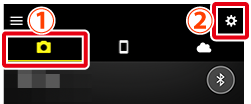
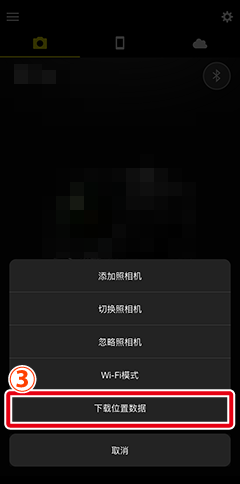
相关链接